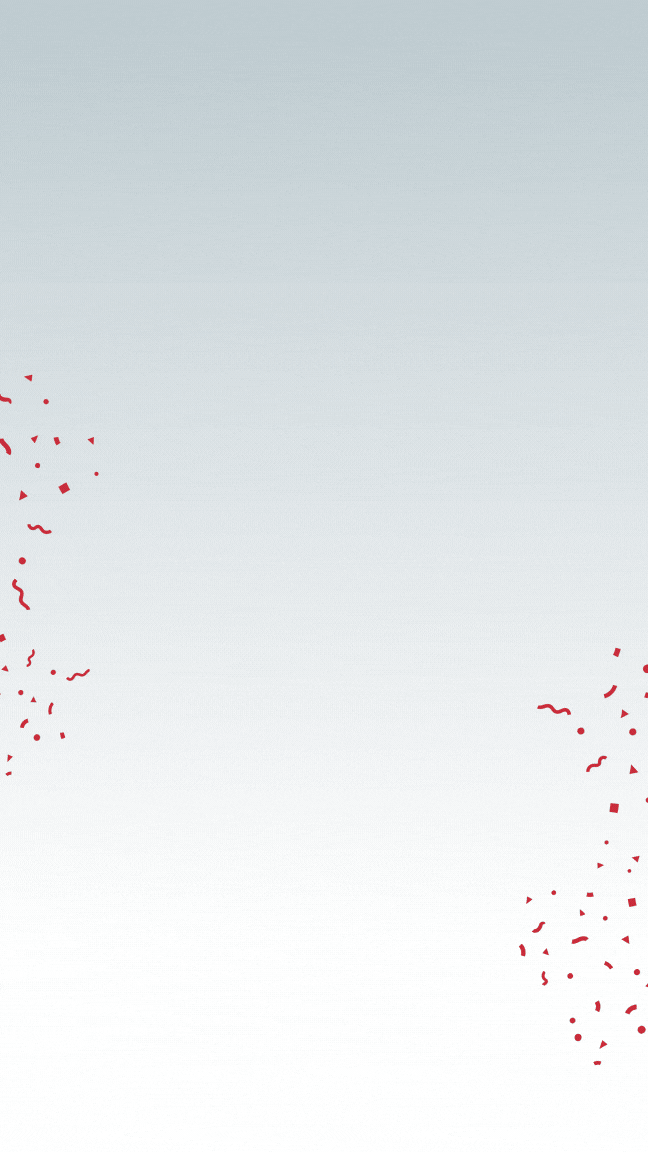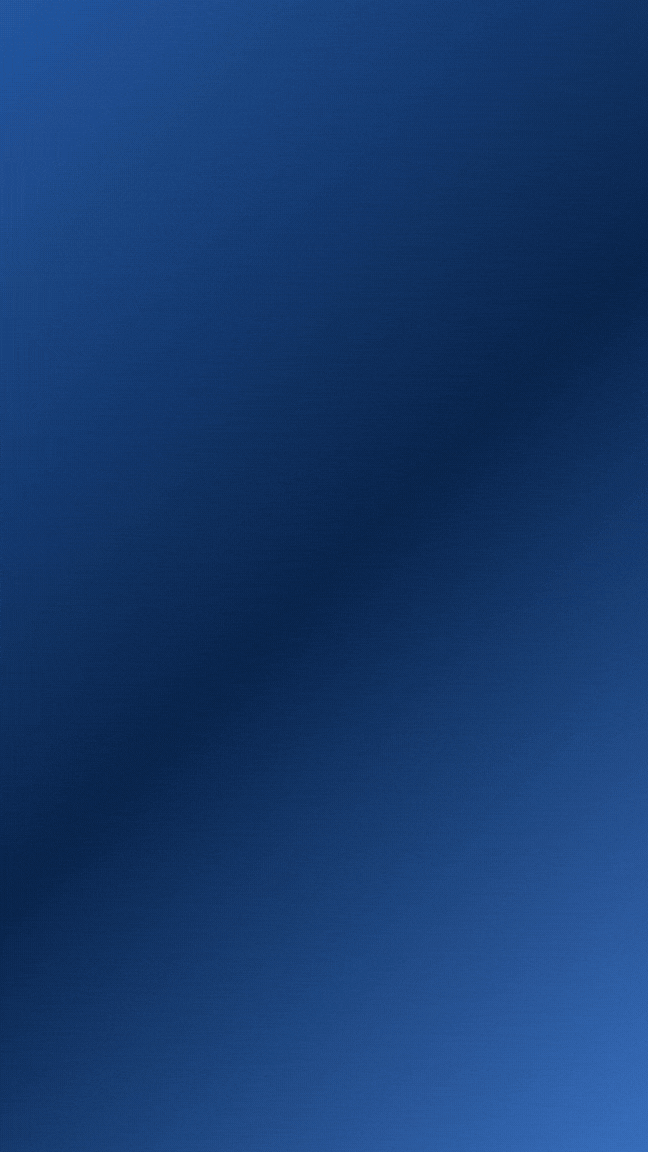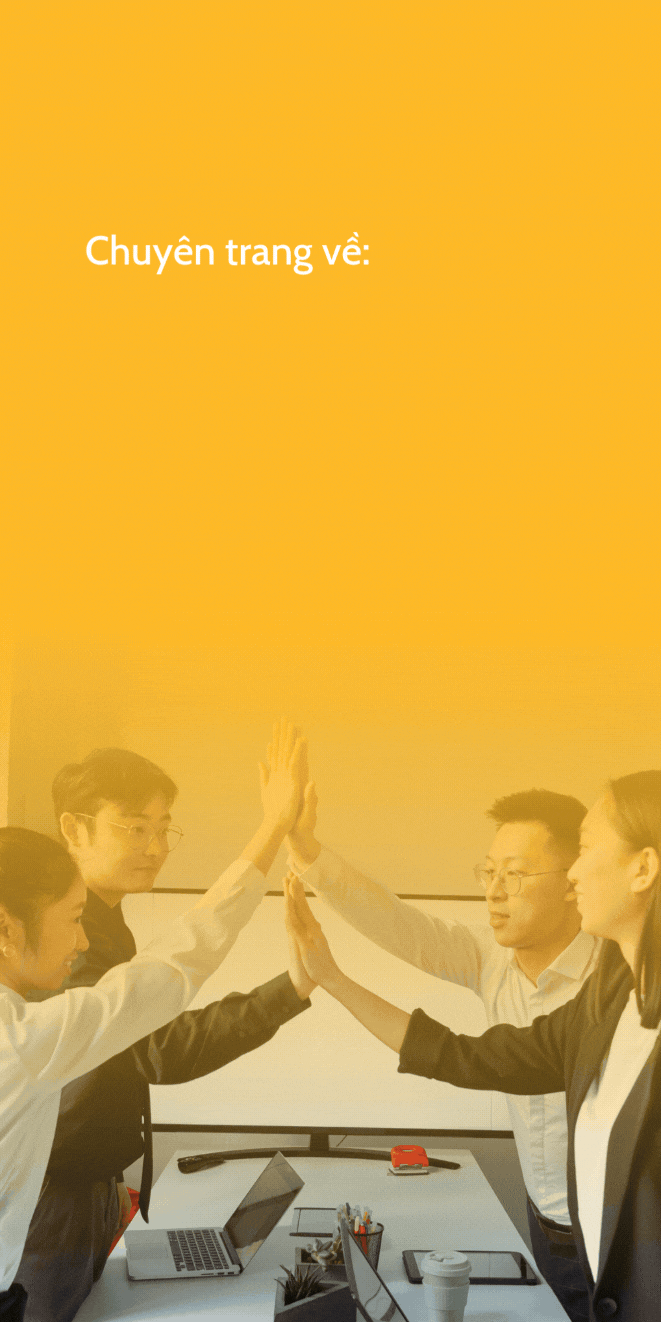Hướng dẫn viết lệnh Gimini cho Google Space

Bản dịch tiếng Việt giữ nguyên cấu trúc và ý nghĩa của tài liệu gốc, đồng thời sử dụng ngôn ngữ tự nhiên và phù hợp với người đọc tiếng Việt. Do tài liệu dài, tôi sẽ dịch các phần chính và tóm tắt một số phần để đảm bảo tính súc tích, nhưng vẫn bao quát đầy đủ nội dung.
Gemini cho Google Workspace: Hướng Dẫn Viết Lệnh Nhanh 101
Phiên bản tháng 10 năm 2024
Viết Lệnh Hiệu Quả (Trang 2)
Google Workspace được thiết kế để hỗ trợ cộng tác thời gian thực, và giờ đây, với Gemini cho Google Workspace, bạn có thể cộng tác với trí tuệ nhân tạo (AI) để nâng cao năng suất và sáng tạo mà không ảnh hưởng đến quyền riêng tư hoặc bảo mật. Các tính năng được tích hợp AI tạo sinh giúp bạn viết lách, tổ chức thông tin, tạo hình ảnh, tăng tốc quy trình làm việc, tổ chức các cuộc họp phong phú hơn, và hơn thế nữa, tất cả trong các ứng dụng quen thuộc như Gmail, Google Docs, Google Drive, Google Sheets, Google Meet, Google Slides và Gemini Advanced (trải nghiệm trò chuyện độc lập tại gemini.google.com với bảo mật cấp doanh nghiệp). Gemini được tích hợp ngay tại nơi bạn làm việc, truy cập vào kho kiến thức cá nhân trong Drive, Docs, Gmail, giúp bạn tạo các quy trình làm việc mạnh mẽ với ít gián đoạn hơn.
Hướng dẫn này cung cấp các kỹ năng cơ bản để viết lệnh (prompt) hiệu quả khi sử dụng Gemini cho Google Workspace. Hãy nghĩ về lệnh như một câu mở đầu cuộc trò chuyện với trợ lý AI. Bạn có thể viết nhiều lệnh khi cuộc trò chuyện tiến triển. Có vô số khả năng, nhưng bạn có thể áp dụng các phương pháp tốt nhất ngay hôm nay.
Bốn yếu tố chính khi viết lệnh hiệu quả:
- Persona (Vai trò): Xác định bạn là ai hoặc vai trò bạn muốn AI đảm nhận.
- Task (Nhiệm vụ): Mô tả rõ ràng hành động bạn muốn AI thực hiện.
- Context (Bối cảnh): Cung cấp thông tin chi tiết để AI hiểu rõ yêu cầu.
- Format (Định dạng): Chỉ định cách bạn muốn nhận kết quả (ví dụ: danh sách, bảng, email).
Ví dụ lệnh sử dụng cả bốn yếu tố (dùng trong Gmail hoặc Google Docs):
Bạn là quản lý chương trình trong [ngành]. Soạn thảo một email tóm tắt điều hành gửi đến [vai trò] dựa trên [chi tiết về tài liệu chương trình]. Giới hạn ở dạng danh sách gạch đầu dòng.
Bạn không cần sử dụng cả bốn yếu tố trong mọi lệnh, nhưng kết hợp một vài yếu tố sẽ hữu ích. Luôn bao gồm một động từ hoặc lệnh trong nhiệm vụ – đây là thành phần quan trọng nhất.
Liên hệ đội ngũ bán hàng để bắt đầu với Gemini cho Google Workspace ngay hôm nay.
Mẹo Nhanh để Bắt Đầu (Trang 3)
- Sử dụng ngôn ngữ tự nhiên: Viết như thể bạn đang nói chuyện với một người khác. Diễn đạt ý tưởng đầy đủ bằng câu hoàn chỉnh.
- Cụ thể và lặp lại: Nói rõ Gemini cần làm gì (tóm tắt, viết, thay đổi giọng điệu, tạo nội dung). Cung cấp càng nhiều bối cảnh càng tốt.
- Ngắn gọn, tránh phức tạp: Diễn đạt yêu cầu ngắn gọn nhưng cụ thể. Tránh dùng thuật ngữ chuyên ngành.
- Biến thành cuộc trò chuyện: Tinh chỉnh lệnh nếu kết quả không như mong đợi. Sử dụng lệnh tiếp theo và quy trình lặp lại để cải thiện kết quả.
- Sử dụng tài liệu của bạn: Cá nhân hóa kết quả của Gemini bằng thông tin từ tệp của bạn trên Google Drive.
- Biến Gemini thành biên tập viên lệnh: Khi dùng Gemini Advanced, bắt đầu với: “Biến lệnh này thành lệnh mạnh: [văn bản lệnh gốc].” Gemini sẽ đề xuất cách cải thiện lệnh. Kiểm tra lại và dán vào Gemini Advanced để nhận kết quả.
Viết lệnh là kỹ năng ai cũng có thể học. Bạn không cần phải là kỹ sư lệnh để sử dụng AI tạo sinh. Tuy nhiên, bạn có thể cần thử vài cách tiếp cận khác nhau nếu không đạt kết quả mong muốn ngay lần đầu. Theo kinh nghiệm, các lệnh hiệu quả nhất trung bình khoảng 21 từ với bối cảnh phù hợp, nhưng người dùng thường thử các lệnh dưới 9 từ.
AI tạo sinh mang đến nhiều khả năng thú vị, nhưng vẫn còn mới. Dù mô hình của chúng tôi cải thiện mỗi ngày, kết quả từ lệnh đôi khi có thể không dự đoán được. Hãy kiểm tra kết quả từ Gemini trước khi sử dụng để đảm bảo rõ ràng, phù hợp và chính xác. Quan trọng nhất, AI tạo sinh hỗ trợ con người, nhưng kết quả cuối cùng là của bạn.
Mục Lục (Trang 4)
- Viết lệnh hiệu quả: Trang 2
- Giới thiệu: Trang 5
- Hỗ trợ hành chính: Trang 7
- Truyền thông: Trang 11
- Dịch vụ khách hàng: Trang 15
- Lãnh đạo cấp cao: Trang 20
- Quản lý tuyến đầu: Trang 28
- Nhân sự: Trang 32
- Marketing: Trang 37
- Quản lý dự án: Trang 46
- Bán hàng: Trang 50
- Chủ doanh nghiệp nhỏ và doanh nhân: Trang 58
- Lãnh đạo khởi nghiệp: Trang 62
- Nâng cao kỹ năng viết lệnh: Trang 67
Giới Thiệu (Trang 5)
Gemini cho Google Workspace là trợ lý AI tích hợp vào các ứng dụng bạn dùng hàng ngày: Gmail, Google Docs, Google Sheets, Google Meet, Google Slides và Gemini Advanced. Các ứng dụng này hoạt động mượt mà, giúp bạn cộng tác với Gemini ngay tại nơi làm việc, giảm gián đoạn và hoàn thành nhiệm vụ hiệu quả hơn.
Bạn có thể truy cập các tính năng của Gemini qua nhiều cách. Tương tác với Gemini trong bảng điều khiển bên của ứng dụng Workspace cho phép tạo kết quả AI tạo sinh được cá nhân hóa dựa trên tệp và tài liệu của bạn. Ví dụ, bạn có thể tạo email cá nhân hóa trong vài giây bằng cách tham chiếu Docs, tạo Slides từ báo cáo hoặc thông tin chi tiết.
Gemini giúp bạn:
- Cải thiện văn bản
- Tổ chức dữ liệu
- Tạo hình ảnh gốc
- Tóm tắt thông tin và tìm hiểu sâu
- Ghi chú tự động trong cuộc họp
- Nghiên cứu chủ đề mới dễ dàng
- Phát hiện xu hướng, tổng hợp thông tin và nhận diện cơ hội kinh doanh
Google đã xây dựng các sản phẩm an toàn, hữu ích trong 25 năm, ưu tiên quyền kiểm soát dữ liệu của người dùng. Dữ liệu của bạn thuộc về bạn, không được sử dụng để nhắm mục tiêu quảng cáo hoặc huấn luyện mô hình AI.
Cách Sử Dụng Hướng Dẫn Này (Trang 6)
Hướng dẫn này giới thiệu cách viết lệnh với Gemini và cung cấp các ví dụ thiết kế lệnh mạnh mẽ. Nó bao gồm các kịch bản cho các vai trò, trường hợp sử dụng và lệnh mẫu. Một số lệnh có dấu ngoặc để bạn điền chi tiết hoặc gắn thẻ tệp bằng cách nhập @tên tệp. Tất cả các lệnh trong hướng dẫn nhằm truyền cảm hứng, nhưng cần được tùy chỉnh cho công việc cụ thể của bạn.
Bắt đầu: Sử dụng các lệnh gợi ý theo vai trò để khám phá cách làm việc mới và mạnh mẽ. Tìm hiểu thêm về các tính năng tại g.co/gemini/features.
Hỗ Trợ Hành Chính (Trang 7-10)
Vai trò: Nhân viên hỗ trợ hành chính giữ đội ngũ đi đúng hướng, tổ chức và hiệu quả ngay cả khi áp lực cao.
Mẹo bắt đầu: Xem lại mẹo viết lệnh ở trang 2 và phần Prompting 101.
Ví dụ lệnh lặp lại (Lập kế hoạch chương trình nghị sự):
Tôi là trợ lý hành chính cho giám đốc đội. Đội mới của chúng tôi gồm các nhà tiếp thị nội dung, tiếp thị số và tiếp thị sản phẩm. Chúng tôi sẽ gặp nhau lần đầu trong một buổi offsite 3 ngày tại Washington, DC. Lập kế hoạch hoạt động mỗi ngày, bao gồm hoạt động gắn kết đội nhóm và thời gian cho công việc chiến lược sâu hơn. Tạo mẫu chương trình nghị sự. (Gemini Advanced)
- Tiếp theo: Đề xuất 3 hoạt động phá băng khuyến khích tìm hiểu phong cách làm việc, thế mạnh và mục tiêu của đồng đội. Đảm bảo ý tưởng hấp dẫn và hoàn thành trong 30 phút cho nhóm 25 người.
- Tiếp theo: Sắp xếp chương trình nghị sự này thành bảng. Bao gồm một hoạt động phá băng mỗi ngày.
Trường hợp sử dụng:
- Quản lý email: Tóm tắt email từ [quản lý] trong tuần qua. (Gemini trong Gmail)
- Lập kế hoạch du lịch: Tạo hành trình cho chuyến công tác 2 ngày tại [địa điểm]. Đề xuất lựa chọn ăn sáng và tối trong vòng 10 phút đi bộ từ [khách sạn], và một hoạt động giải trí. Định dạng bảng. (Gemini Advanced)
- Theo dõi ngân sách: Tạo bảng theo dõi chi phí du lịch với các cột: ngày, loại chi phí, tên nhà cung cấp, mô tả. (Gemini trong Sheets)
Truyền Thông (Trang 11-14)
Vai trò: Chuyên gia truyền thông đảm bảo doanh nghiệp được công chúng hiểu rõ, xây dựng câu chuyện hấp dẫn và giao tiếp hiệu quả.
Ví dụ lệnh lặp lại (Tạo thông cáo báo chí):
Tôi là quản lý PR. Tạo thông cáo báo chí với tiêu đề hấp dẫn. Bao gồm trích dẫn từ @[Trích dẫn VIP Mua lại]. (Gemini trong Docs)
- Tiếp theo: Sử dụng @[Tiểu sử và Sứ mệnh] để thêm thông tin về công ty bị mua lại, sứ mệnh và cách khởi đầu.
Trường hợp sử dụng:
- Chuẩn bị họp báo: Tạo mẫu tóm tắt để chuẩn bị [người phát ngôn] cho buổi họp báo về [Ra mắt sản phẩm]. Bao gồm phần tóm tắt, thông điệp chính và dữ liệu hỗ trợ. (Gemini trong Docs)
- Tạo câu hỏi phỏng vấn: Tạo danh sách câu hỏi phỏng vấn giả định cho [người phát ngôn] về [sản phẩm], bao gồm câu hỏi dễ và khó. (Gemini Advanced)
- Truyền thông nội bộ: Soạn thảo bản ghi nhớ toàn công ty công bố intranet mới, giải quyết [phản hồi nhân viên]. (Gemini trong Docs)
Dịch Vụ Khách Hàng (Trang 15-19)
Vai trò: Chuyên gia dịch обед vụ khách hàng cung cấp dịch vụ hiệu quả, thân thiện và chủ động.
Ví dụ lệnh lặp lại (Soạn thư khách hàng):
Giúp tôi soạn email đồng cảm. Tôi là nhân viên dịch vụ khách hàng, cần trả lời khiếu nại. Khách hàng nhận tai nghe bị hỏng, đã cung cấp ảnh. Tôi đề nghị thay thế, nhưng họ muốn giao hàng nhanh. Bao gồm đoạn thừa nhận sự thất vọng và 3 gạch đầu dòng với giải pháp. (Gemini trong Docs)
- Tiếp theo: Đề xuất 10 lựa chọn thay thế giao hàng nhanh để giải quyết sự thất vọng của khách hàng.
Trường hợp sử dụng:
- Trả lời vấn đề phức tạp: Tóm tắt thông tin về [sản phẩm] bao gồm [chính sách đổi trả], [thành phần], [chứng nhận]. (Gemini trong Drive)
- Chuẩn hóa giao tiếp: Soạn mẫu cho 3 loại thư: xin lỗi, xác nhận đơn hàng, cảm ơn khách hàng trung thành. (Gemini trong Docs)
- Phân tích phản hồi: Xác định xu hướng trong [phản hồi khách hàng] theo [danh mục] trong [khoảng thời gian]. (Gemini Advanced)
Lãnh Đạo Cấp Cao (Trang 20)
Vai trò: Lãnh đạo ra quyết định ảnh hưởng đến tăng trưởng và định hướng doanh nghiệp.
Ví dụ lệnh lặp lại (Giao tiếp khi di chuyển):
Soạn email xác nhận tôi sẽ tham dự cuộc họp hội đồng. Yêu cầu điều chỉnh chương trình để dành 15 phút cho [chủ đề khẩn cấp]. (Gemini trong Gmail)
Quản Lý Dự Án (Trang 46-49)
Ví dụ lệnh lặp lại (Kiểm tra người dùng):
Tạo danh sách kiểm tra chấp nhận người dùng cho biểu mẫu đăng ký trên [Website]. Bao gồm các trường hợp kiểm tra chính và định dạng bảng. (Gemini Advanced)
- Tiếp theo: Soạn email cho [đồng nghiệp] giải thích các bước tiếp theo cho kiểm tra.
Trường hợp sử dụng:
- Báo cáo trạng thái: Tóm tắt cuộc gọi với các bên liên quan, liệt kê các hành động, quyết định và người chịu trách nhiệm. (Gemini trong Docs)
- Hồi cứu dự án: Soạn 20 câu hỏi để điều tra quy trình đa đội nhóm, tìm hiểu thành công và thất bại. (Gemini trong Docs)
- Lịch trình ngược: Tạo lịch trình ngược cho [dự án] với các mốc chính và demo. (Gemini Advanced)
Bán Hàng (Trang 50-57)
Vai trò: Nhân viên bán hàng xây dựng mối quan hệ, hiểu khách hàng và thúc đẩy doanh thu.
Ví dụ lệnh lặp lại (Nghiên cứu khách hàng):
Viết email cho [tên], [chức danh] mới tại [công ty]. Chúc mừng họ, giới thiệu tôi là liên hệ tại [công ty]. Mời họ ăn trưa tuần tới. (Gemini trong Gmail)
- Tiếp theo: Nghiên cứu chiến lược thị trường của [khách hàng]. (Gemini Advanced)
Trường hợp sử dụng:
- Lập hành trình khách hàng: Tạo tài liệu hướng dẫn cho [khách hàng] dựa trên @[Tài liệu hướng dẫn] và @[Ghi chú di chuyển]. (Gemini trong Docs)
- Quản lý RFP: Tóm tắt RFP từ [công ty], nêu nhu cầu khách hàng, ngân sách và thời hạn. (Gemini Advanced)
- Phát triển quan hệ: Mời khách hàng tiềm năng đến giờ happy hour tại [sự kiện]. (Gemini trong Gmail)
Chủ Doanh Nghiệp Nhỏ và Doanh Nhân (Trang 58-61)
Vai trò: Chủ doanh nghiệp quản lý nhiều vai trò, ưu tiên năng suất và hiểu thị trường.
Ví dụ lệnh lặp lại (So sánh giá):
Tôi là chủ doanh nghiệp, cần chọn nhà cung cấp vệ sinh dựa trên @[Đề xuất Công ty A] và @[Đề xuất Công ty B]. Tạo bảng so sánh hai đề xuất. (Gemini trong Docs)
- Tiếp theo: Viết email cảm ơn Công ty A và đề nghị thời gian gặp để lên lịch vệ sinh. (Gemini trong Gmail)
Trường hợp sử dụng:
- Tăng năng suất: Tóm tắt email quan trọng trong Gmail. (Gemini trong Gmail)
- Tiếp thị: Đề xuất nội dung mạng xã hội, bản tin và email cho [sự kiện/bán hàng]. (Gemini Advanced)
- Phân tích cạnh tranh: Phân tích cảnh quan cạnh tranh trong [lĩnh vực], xác định điểm mạnh/yếu của [đối thủ]. (Gemini Advanced)
Lãnh Đạo Khởi Nghiệp (Trang 62-66)
Vai trò: Lãnh đạo khởi nghiệp làm việc trong môi trường năng động, xây dựng công ty từ đầu.
Ví dụ lệnh lặp lại (Động não chiến lược):
Tôi là nhà sáng lập khởi nghiệp trong [ngành]. Chúng tôi động não về [chủ đề] và ghi chú trên bảng trắng. Chuyển ghi chú thành văn bản. (Gemini Advanced)
- Tiếp theo: Đề xuất các mục tiếp theo để thảo luận. (Gemini Advanced)
- Tiếp theo: Viết email tóm tắt cuộc họp với giọng điệu thân thiện, chia sẻ ý tưởng cho cuộc họp tiếp theo. (Gemini trong Gmail)
Trường hợp sử dụng:
- Xây dựng thương hiệu cá nhân: Đề xuất ý tưởng phát triển thương hiệu cá nhân cho [nhà sáng lập] trong [ngành]. (Gemini Advanced)
- Đàm phán với nhà cung cấp: So sánh đề xuất từ @[Đề xuất Công ty A] và @[Đề xuất Công ty B]. (Gemini trong Docs)
- Lập kế hoạch ra mắt sản phẩm: Động não các kịch bản ra mắt [sản phẩm] với [giá A và B], [tháng 12 hoặc tháng 1]. (Gemini Advanced)
Nâng Cao Kỹ Năng Viết Lệnh (Trang 67)
- Chia nhỏ: Tách các nhiệm vụ liên quan thành các lệnh riêng.
- Đặt giới hạn: Bao gồm chi tiết như số từ hoặc số lựa chọn mong muốn.
- Gán vai trò: Bắt đầu với “Bạn là trưởng phòng sáng tạo…” để khuyến khích sáng tạo.
- Yêu cầu phản hồi: Hỏi Gemini “Bạn có câu hỏi nào để tạo kết quả tốt nhất không?”
- Điều chỉnh giọng điệu: Yêu cầu giọng điệu cụ thể (chính thức, thân mật, kỹ thuật, sáng tạo).
- Tinh chỉnh: Lặp lại và cải thiện nếu kết quả chưa đạt.
Lưu ý: AI tạo sinh còn mới, kết quả có thể không dự đoán được. Kiểm tra kỹ trước khi sử dụng. Kết quả cuối cùng thuộc về bạn.
Cập nhật thông tin:
https://services.google.com/fh/files/misc/gemini-for-google-workspace-prompting-guide-101.pdf?fbclid=IwY2xjawKUwB1leHRuA2FlbQIxMABicmlkETFMampINE4zSkJxVFMzSVhaAR59MLTuwRjUzhP-wyL_NBHIR0ZDgfjjWBWNZ95No2TvP8PZIADv_P0rqMwJxQ_aem_jPrGhGbCFBE-GQelsgvCmQ
Chúc bạn viết lệnh hiệu quả!
Tác giả bài viết: BBT Vinastrategy.com tổng hợp
Ý kiến bạn đọc
Những tin mới hơn
Những tin cũ hơn
-
 Chính sách thuế Hộ kinh doanh từ ngày 1/6/2025
Chính sách thuế Hộ kinh doanh từ ngày 1/6/2025
-
 Mô hình Lease to Buy là gì? Tại sao hot với xe Vinfast
Mô hình Lease to Buy là gì? Tại sao hot với xe Vinfast
-
 Startup bắt đầu từ đâu!
Startup bắt đầu từ đâu!
-
 Tóm tắt những chính sách áp dụng từ ngày 1/7/2025
Tóm tắt những chính sách áp dụng từ ngày 1/7/2025
-
 Gần 100.000 doanh nghiệp phá sản, vì đâu nên nỗi
Gần 100.000 doanh nghiệp phá sản, vì đâu nên nỗi
-
 MỸ PHẨM CÁ NHÂN HÓA – XU THẾ TẤT YẾU CỦA THỊ TRƯỜNG!
MỸ PHẨM CÁ NHÂN HÓA – XU THẾ TẤT YẾU CỦA THỊ TRƯỜNG!
-
 Affiliate khái niệm không phải công ty nào cũng có thể áp dụng!
Affiliate khái niệm không phải công ty nào cũng có thể áp dụng!
-
 Báo cáo Ngành FMCG Việt Nam 2025
Báo cáo Ngành FMCG Việt Nam 2025
-
 Lộ trình phát triển Tự chủ
Lộ trình phát triển Tự chủ
-
 Báo cáo thị trường TMĐT và dự báo từ động thái "làm sạch" thị trường
Báo cáo thị trường TMĐT và dự báo từ động thái "làm sạch" thị trường
- Đang truy cập20
- Máy chủ tìm kiếm1
- Khách viếng thăm19
- Hôm nay3,179
- Tháng hiện tại68,555
- Tổng lượt truy cập1,195,177